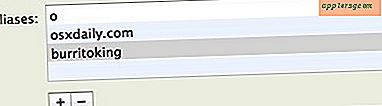So benennen Sie ein E-Mail-Konto in iOS um, um beschreibender zu sein
 Wenn Sie mehrere E-Mail-Konten mit der E-Mail-App auf Ihrem iPhone oder iPad eingerichtet haben, ist Ihnen wahrscheinlich aufgefallen, dass jeder E-Mail-Kontoname den Anbieter wie "iCloud", "Gmail", "Outlook" und "Yahoo" verwendet. Diese Namen sind nicht besonders erklärend, und es kann noch verwirrender werden, wenn Sie zwei E-Mail-Konten desselben Dienstanbieters mit der E-Mail-App einrichten, in denen Sie möglicherweise "Google Mail" und "Google Mail" oder "Outlook" erhalten "Outlook", von denen eine die Standardadresse sein kann, während die andere eine sonstige Inbox ist, ohne dass ein offensichtliches Unterscheidungsmerkmal zwischen den beiden besteht. So sieht es möglicherweise in der Mailbox-Ansicht der Einstellungen und Mail-App aus, ein bisschen verwirrend, bis Sie tiefer gehen:
Wenn Sie mehrere E-Mail-Konten mit der E-Mail-App auf Ihrem iPhone oder iPad eingerichtet haben, ist Ihnen wahrscheinlich aufgefallen, dass jeder E-Mail-Kontoname den Anbieter wie "iCloud", "Gmail", "Outlook" und "Yahoo" verwendet. Diese Namen sind nicht besonders erklärend, und es kann noch verwirrender werden, wenn Sie zwei E-Mail-Konten desselben Dienstanbieters mit der E-Mail-App einrichten, in denen Sie möglicherweise "Google Mail" und "Google Mail" oder "Outlook" erhalten "Outlook", von denen eine die Standardadresse sein kann, während die andere eine sonstige Inbox ist, ohne dass ein offensichtliches Unterscheidungsmerkmal zwischen den beiden besteht. So sieht es möglicherweise in der Mailbox-Ansicht der Einstellungen und Mail-App aus, ein bisschen verwirrend, bis Sie tiefer gehen:

Anstatt sich mit diesen unscheinbaren und manchmal verwirrenden E-Mail-Kontonamen herumzuärgern, können Sie das Konto in etwas viel Bedeutsameres umbenennen, wie die E-Mail-Adresse oder die Funktion dieses Kontos. Dies geschieht über die App-Einstellungen von iOS Mail und ändert lediglich die Benutzerseite und die Ansicht der Dinge. Es hat keinen Einfluss darauf, wie die E-Mail die Außenwelt sendet oder darstellt. 
In diesem Beispiel nehmen wir ein iPhone, auf dem zwei Outlook.com-E-Mail-Konten eingerichtet sind, die in den Mail-Einstellungen und in der E-Mail-Anwendung verwirrenderweise denselben Namen erhalten. Benennen wir das E-Mail-Konto um, um ihm einen aussagekräftigeren Namen zu geben .
Umbenennen eines Mail-Accounts auf dem iPhone / iPad
Dadurch wird die E-Mail-Kontobeschreibung, die Sie in den Apps "Einstellungen" und "Mail" sehen, umbenannt, der Kontaktname des Kontos wird nicht geändert, und beim Senden von E-Mails hat dies keine Auswirkungen auf die Außenwelt. Dies ändert auch keine E-Mail-Adresse.
- Öffne die allgemeine "Einstellungen" -App auf dem iPhone / iPad-Startbildschirm und gehe dann zu den Einstellungen für "Mail, Kontakte, Kalender"
- Tippen Sie auf das spezifische E-Mail-Konto, das Sie umbenennen möchten
- Tippen Sie im nächsten Bildschirm auf die E-Mail-Adresse oben im Bereich Einstellungen
- Suchen Sie unter "Beschreibung" und geben Sie den neuen identifizierenden Namen für das E-Mail-Konto ein. Tippen Sie anschließend auf "Fertig", um die Änderung festzulegen


Die Änderung wird sofort in beiden Mail-Einstellungen und, vielleicht noch wichtiger, in der E-Mail-App selbst wirksam, wenn Sie auf die Postfach- und Posteingangssichten des Kontos schauen.
Die neu gewählte Beschreibung wird zum neuen E-Mail-Kontonamen, hier in diesem Beispiel durch Ändern von "Outlook" in "Name @ Outlook":

Dies ist weniger wichtig, wenn Sie nur einen Account für jeden Provider haben und Sie genau wissen, was sie gerade sind, indem Sie sich den Namen des Mail-Providers ansehen, aber für uns mit mehreren E-Mail-Accounts kann es sehr nützlich sein und schnell helfen, welches Konto zu unterscheiden ist was. Ich bevorzuge es, sie so einzurichten, dass sie wie E-Mail-Adressen aussehen, wie "name @ domain", da dies normalerweise der offensichtlichste Hinweis darauf ist, wofür das Konto verwendet wird, aber nenne sie für das, was für dich am sinnvollsten ist.